- Odemkněte Apple ID
- Bypass iCloud aktivace zámku
- Doulci iCloud Unlocking Tool
- Odemkněte iPhone od výrobce
- Vynechejte přístupový kód pro iPhone
- Obnovte heslo pro iPhone
- Odemkněte Apple ID
- Odemkněte iPhone 8 / 8Plus
- Odstranění zámku iCloud
- iCloud Unlock Deluxe
- iPhone Lock Screen
- Odemkněte iPad
- Odemkněte iPhone SE
- Odemkněte Tmobile iPhone
- Odstraňte heslo Apple ID
Bezstresové přístupy o tom, jak změnit název iPhone
 Přidal Lisa Ou / 23. dubna 2024 09:00
Přidal Lisa Ou / 23. dubna 2024 09:00 Pozdravy! Prosím, pomozte mi určit, jak změnit název mého iPhone. Při používání funkcí a služeb Apple, jako je AirDrop, mí přátelé mají potíže s rozpoznáním mého iPhone na svých zařízeních. Nejlepší by tedy byla změna názvu mého zařízení, která by usnadnila mnoho procesů. Nicméně nevím jak na to, tak mě prosím naveďte. Děkuji mnohokrát.
Změna názvu iPhonu nebo jiných zařízení Apple může uživatelům poskytnout různé výhody. Stejně jako ve výše uvedeném scénáři budou procesy, jako je přenos AirDrop, pohodlné, protože odlišný název vašeho iPhone umožní ostatním jej okamžitě rozpoznat. Díky přizpůsobení zařízení změnou jeho názvu budou vaše aktivity lépe organizované, například při používání služeb iCloud.

Například přejmenování iPhonu vám pomůže jej snáze rozpoznat, když jej najdete na Najít. Proto se uživatelům doporučuje, aby si prohlédli následující informace, aby určili správné postupy pro změnu názvu svého iPhone pomocí různých metod. Zjednodušené kroky jsou již uvedeny v každé části; poté bude připraven bonusový nástroj, pokud narazíte na problém.

Seznam příruček
Část 1. Jak změnit název iPhone v aplikaci Nastavení
Výchozí postup pro změnu názvu iPhone lze provést v Nastavení. Pravděpodobně víte, že v aplikaci Nastavení můžete změnit nebo upravit většinu možností zařízení. Je to také místo, kde můžete opravit název svého iPhone. Mezitím můžete očekávat, že proces nebude zdaleka komplikovaný, což vám umožní dokončit jej v nejlepším případě během několika minut nebo dokonce sekund. Koneckonců, změna názvu zařízení Apple patří mezi nejzákladnější postupy, které můžete provést, zvláště pokud se na iPhonu nesetkáte s problémem.
Bezproblémové kroky níže, abyste pochopili, jak změnit název zařízení na iPhone v aplikaci Nastavení:
Krok 1Zobrazit vaše Nastavení rozhraní aplikace na iPhonu a poté vyberte obecně z výchozích možností na obrazovce. Poté zaškrtněte O Nás výběr.
Krok 2Poté vyberte možnost Příjmení nahoře a vymažte aktuální název vašeho iPhone v textovém poli. Poté před kliknutím zadejte své nové požadované jméno Hotovo pro přejmenování zařízení.
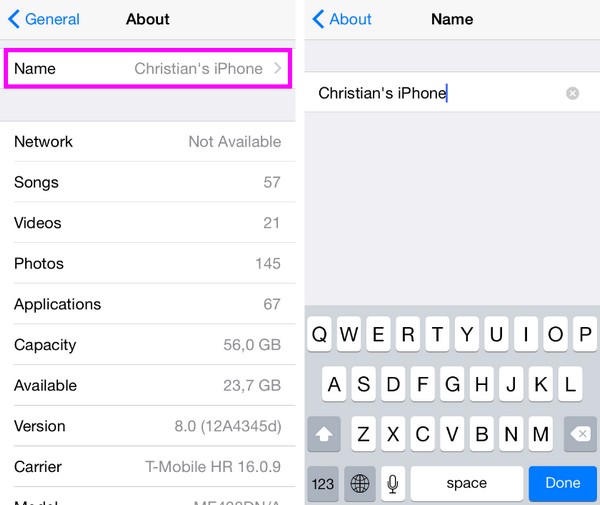
FoneLab umožňuje opravit iPhone / iPad / iPod z režimu DFU, režimu obnovy, loga Apple, režimu sluchátek atd. Do normálního stavu bez ztráty dat.
- Opravte problémy se systémem iOS.
- Extrahujte data z deaktivovaných zařízení iOS bez ztráty dat.
- Je bezpečný a snadno použitelný.
Část 2. Jak změnit název iPhone přes iTunes
Kromě aplikace Nastavení pro iPhone je změna názvu iPhonu možná také prostřednictvím iTunes. Jedná se o program vyvinutý společností Apple, který uživatelům pomáhá spravovat jejich zařízení a využívat některé služby, jako jsou nákupy médií. V tomto případě však potřebujete pouze funkci správy zařízení, protože stačí přejmenovat svůj iPhone. Na rozdíl od předchozí techniky budete v tomto procesu potřebovat bleskový kabel a počítač k propojení zařízení s iTunes. Poté bude přejmenování zařízení bezproblémové, jakmile program rozpozná iPhone.
Pomocí vhodných pokynů níže určete, jak změnit název na iPhone prostřednictvím iTunes:
Krok 1Na počítači spusťte iTunes a poté připojte iPhone pomocí lightning kabelu. Ujistěte se, že klepnete Věřte když se zobrazí na obrazovce, aby jej program mohl detekovat.
Krok 2Po rozpoznání vyberte Symbol iPhone v horní oblasti rozhraní iTunes a poté poklepejte na název aktuálního zařízení vlevo nahoře. Změňte jej podle svých preferencí a nakonec stiskněte Návrat dokončení procesu.
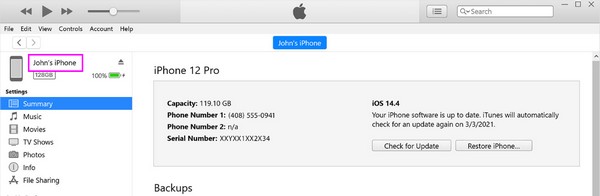
Na novějších počítačích s macOS však byl iTunes oficiálně nahrazen. Proto se jeho používání na starších systémech macOS a Windows stalo novým zvykem. Pokud je však váš počítač novější verze, bude pro vás vhodnou metodou použití následující část.
Část 3. Jak změnit název iPhone pomocí Finderu
Jak již bylo zmíněno, Apple oficiálně odstranil iTunes jako oficiální program pro správu mobilních zařízení. Nebyl nahrazen nikým jiným než Finderem, takže je to perfektní náhrada, pokud váš počítač běží na novější verzi macOS. Skvělé na něm je, že funguje téměř stejně jako iTunes, takže jeho funkce budou stále známé, i když je používáte poprvé. Stejným způsobem se také připojuje k vašemu iPhone, což vám umožní snáze se v něm pohybovat.
Napodobte správné pokyny níže, abyste zvládli, jak změnit název zařízení iPhone pomocí Finder:
Krok 1Stejně jako předchozí metoda, otevřít Nálezce a připojte lightning kabel k vašemu iPhone, abyste jej připojili k programu. Po zjištění klikněte na svůj iPhone v části Umístění.
Krok 2Když se zobrazí informace o zařízení, zaškrtněte jeho název v horní části a změňte jej na požadovaný název iPhone. Po dokončení stiskněte Návrat pro uložení změn.
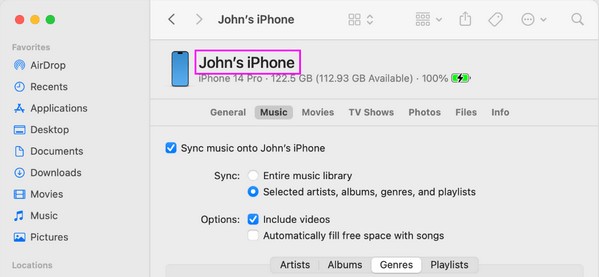
Protože se jedná o novější program, je přirozené, že není dostupný na starších počítačích macOS. Také nemá verzi pro Windows, protože je vestavěná na Macu. iTunes je tedy vaše jediná možnost, jak změnit název iPhone na počítači, pokud je to tento případ.
Část 4. Bonusová část - Bezkonkurenční opravný nástroj pro iPhone
Na druhou stranu je mi potěšením představit vám bonusový program, Obnovení systému FoneLab iOS. Možná si myslíte, že to nemá nic společného se změnou názvu vašeho zařízení, ale pokud pochopíte, jak tento program funguje, může vám v mnoha ohledech pomoci. Tento opravný nástroj je známou strategií oprav pro mnoho lidí Problémy se zařízením iOS. Pokud tedy narazíte na problém, který vám brání ve změně názvu iPhonu, můžete se spolehnout, že vám pomůže.
FoneLab umožňuje opravit iPhone / iPad / iPod z režimu DFU, režimu obnovy, loga Apple, režimu sluchátek atd. Do normálního stavu bez ztráty dat.
- Opravte problémy se systémem iOS.
- Extrahujte data z deaktivovaných zařízení iOS bez ztráty dat.
- Je bezpečný a snadno použitelný.
Kromě toho se to týká i jiných problémů, zejména těch, které se týkají systému. Může například snadno opravit zařízení iOS nebo iPadOS uvízlé na určité obrazovce, které čeká na aktivaci, nejde zapnout, má nefunkční dotykovou obrazovku, je deaktivované a další. To není vše. Díky svým opravným režimům může FoneLab iOS System Recovery udržet vaše data iPhone v bezpečí během procesu opravy. Ale máte také na výběr, pokud máte v úmyslu smazat vše.
Uchopte uživatelsky orientovanou příručku níže jako příklad pro řešení problémů na iPhone s Obnovení systému FoneLab iOS:
Krok 1Uložte instalační program FoneLab iOS System Recovery prostřednictvím jeho Stažení zdarma záložka na oficiálních stránkách. Po stažení začněte instalovat do počítače otevřením souboru. Obvykle trvá přibližně minutu, takže jej můžete okamžitě spustit na ploše.
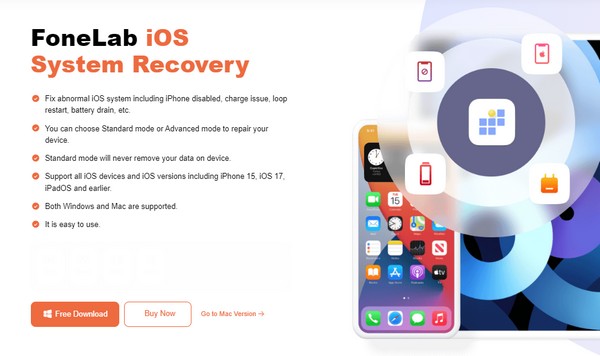
Krok 2Klíčové funkce, jako je obnova dat iPhone, obnova systému iOS, zálohování a obnovení dat iOS atd., se zhmotní na hlavní obrazovce. Takže vybírejte Nástroj pro obnovu systému iOS, poté klepněte na tlačítko Home další. Vyberte požadovaný režim a zaškrtněte Potvrdit když jsou zobrazeny typy oprav.
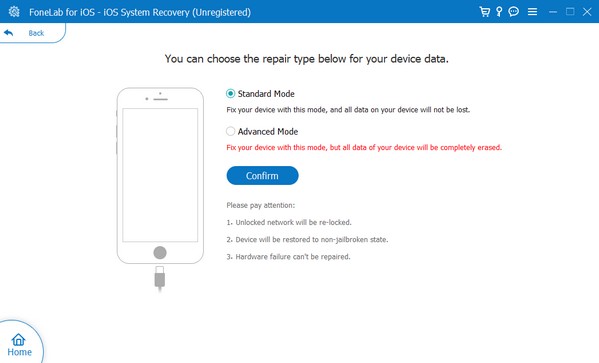
Krok 3Nezapomeňte připojit svůj iPhone, aby jej opravný program mohl rozpoznat pomocí bleskového kabelu. Poté použijte pokyny na následující obrazovce přejděte do režimu obnovení iPhone, který vám umožní stáhnout balíček firmwaru a pomůže vyřešit problém.

FoneLab umožňuje opravit iPhone / iPad / iPod z režimu DFU, režimu obnovy, loga Apple, režimu sluchátek atd. Do normálního stavu bez ztráty dat.
- Opravte problémy se systémem iOS.
- Extrahujte data z deaktivovaných zařízení iOS bez ztráty dat.
- Je bezpečný a snadno použitelný.
Část 5. Nejčastější dotazy o tom, jak změnit název iPhone
Jak změnit název Bluetooth na iPhone?
Hlava do Nastavení > Bluetooth, potom klepněte na tlačítko i symbol vedle zařízení Bluetooth. Pokud zařízení podporuje přejmenování, můžete vybrat jeho název v horní části a podle toho jej změnit.
Má změna názvu iPhone vliv na mé Apple ID?
Změna názvu iPhonu bude nakonec zachycena vaším Apple ID, ale nijak to výrazně neovlivní. Například služby Apple, jako je Find My, zobrazí název vašeho nového zařízení pouze v případě potřeby.
FoneLab umožňuje opravit iPhone / iPad / iPod z režimu DFU, režimu obnovy, loga Apple, režimu sluchátek atd. Do normálního stavu bez ztráty dat.
- Opravte problémy se systémem iOS.
- Extrahujte data z deaktivovaných zařízení iOS bez ztráty dat.
- Je bezpečný a snadno použitelný.
Metody obsažené v tomto článku jsou jediné oficiální postupy poskytované společností Apple; tak můžete zaručit jejich účinnost, zejména pomocí zjednodušených kroků.
